Photoshop如何知道预设管理器文件夹的工具预设
知识问答 2022-02-24 14:33:12 admin
Photoshop预设管理器文件夹是英文名称的,很多人找不到,下面我们就来看看在电脑上如何找到Photoshop预设管理器文件夹,并知道多个工具预设在哪个文件夹,最终效果如图所所示
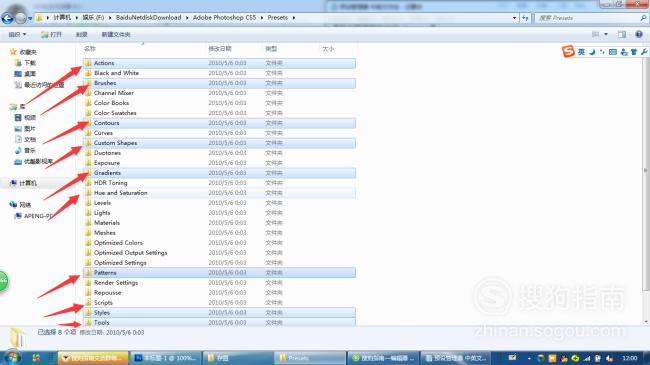
工具/材料
电脑
Photoshop
操作方法
【步骤01】
首先在桌面上鼠标右击Photoshop图标,点击打开文件位置,如图所示:
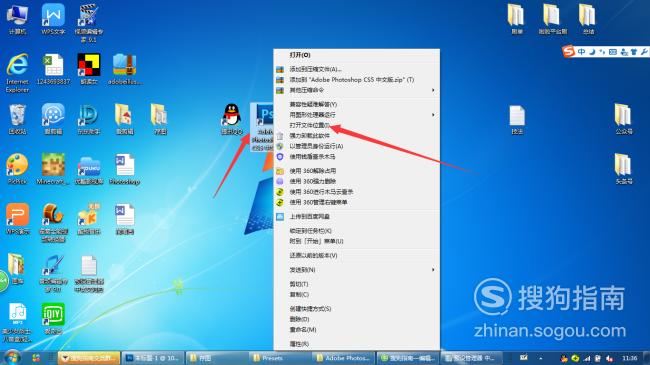
【步骤02】
【Presets,是预设管理器文件夹】,滚动条拉到上面,双击Presets进去,如图所示:
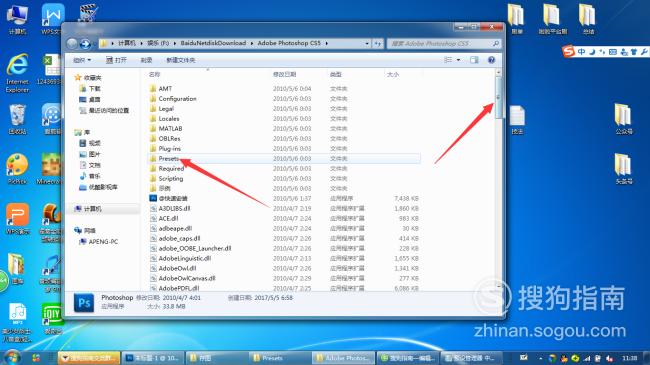
【步骤03】
预设管理器文件夹已经打开了,预设管理器文件夹,如图所示:
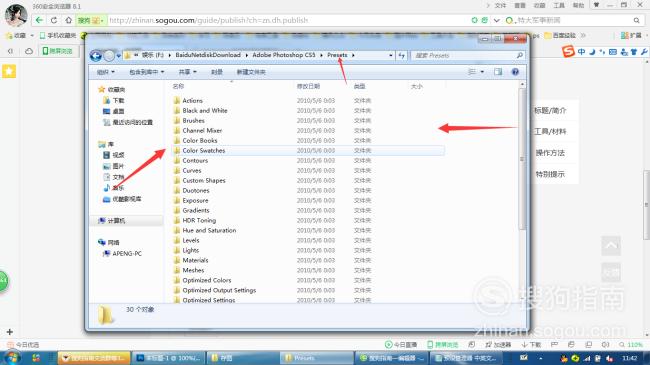
【步骤04】
【Brushes,是笔刷工具预设的存放位置】如图所示:
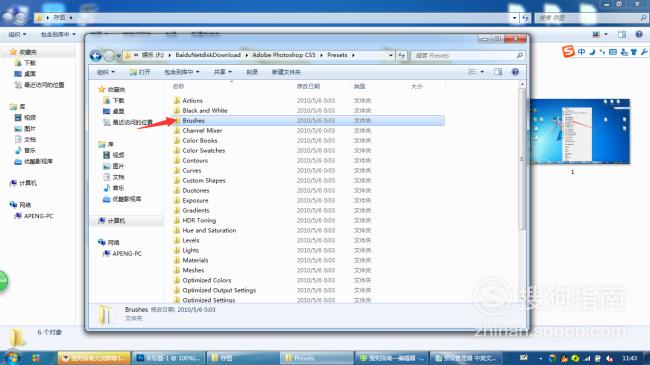
【步骤05】
【Contours,是等高线工具预设的存放位置】如图所示:

【步骤06】
【Actions,是动作工具预设的存放位置】如图所示:
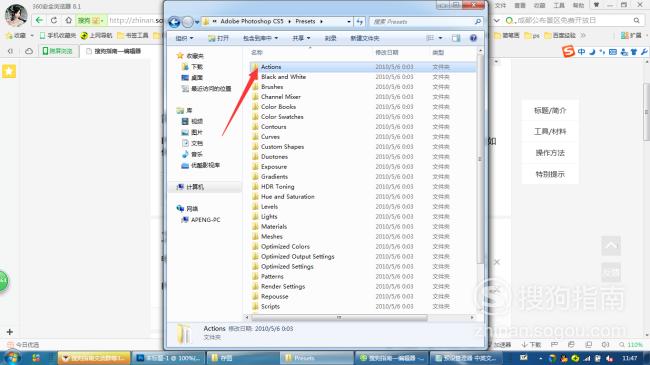
【步骤07】
【Gradients,是渐变工具预设的存放位置】如图所示:
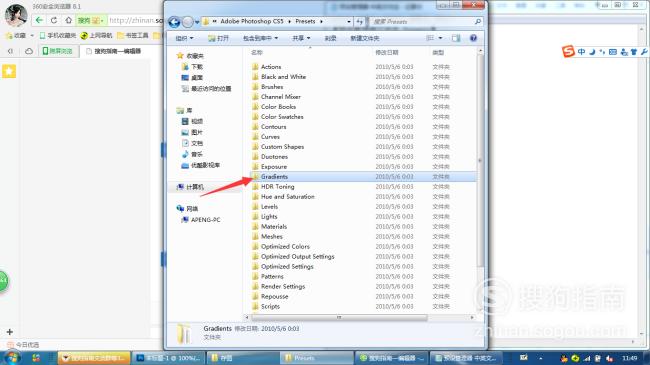
【步骤08】
【Patterns,是图案工具预设的存放位置】如图所示:
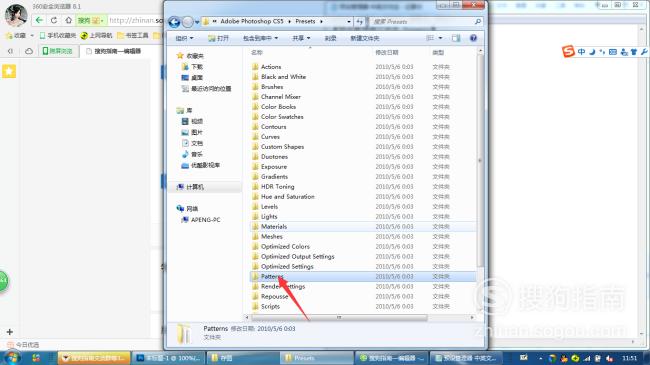
【步骤09】
【Custom shapes形状工具预设的存放位置】如图所示:
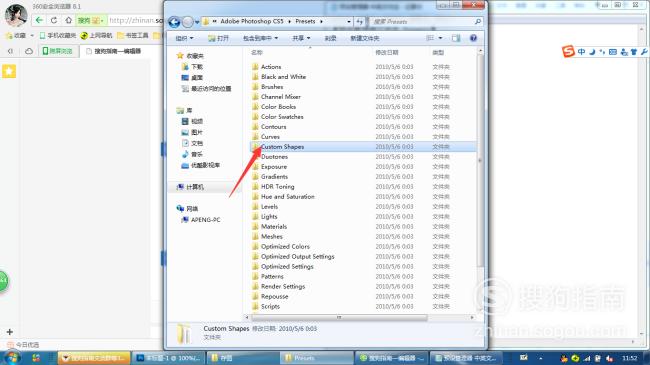
【步骤10】
【Styles,是样式工具预设的存放位置】如图所示:
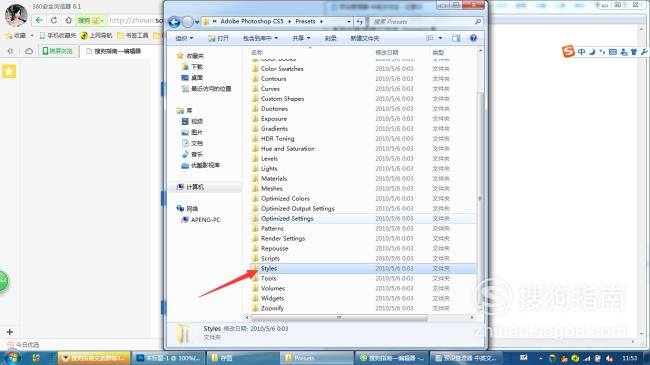
【步骤11】
【Color Swatches,是色板工具预设的存放位置】如图所示:
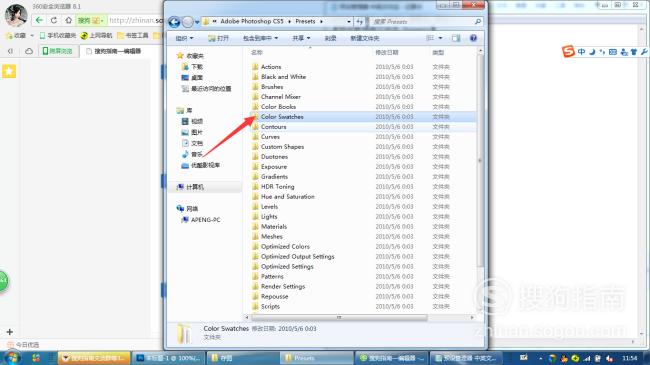
【步骤12】
【Tools,是工具预设的存放位置】如图所示:
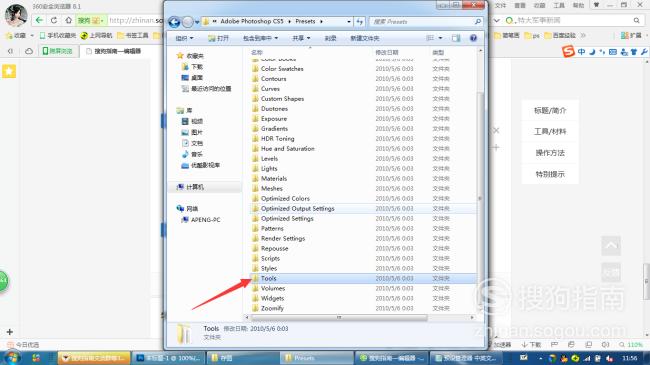
【步骤13】
最终效果,如图所示:
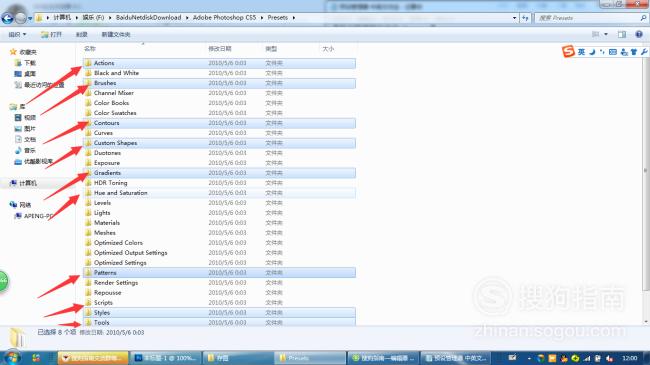
特别提示
以后小伙伴们就可以自己去换工具预设了,
标签:
相关文章
发表评论

评论列表